Как протереть жесткий диск (навсегда)
При продаже или раздаче вашего компьютера (или только жесткого диска) удаление всех ваших личных данных является критически важным. Однако проблема заключается в том, что при удалении данных с использованием стандартного метода Windows файлы на самом деле не удален, Они просто помечаются как удаленные и становятся невидимыми для ОС, поэтому вы никогда нигде этого не увидите. Данные все еще присутствуют на жестком диске и со временем перезаписываются по мере добавления новых данных. Это сделано для того, чтобы сэкономить время, чтобы вам не пришлось ждать фактического удаления, и большую часть времени это здорово – пока ваш диск остается в вашем распоряжении.
Даже если вы отформатируете весь диск или удалите Windows и установите заново, данные все равно не будут удалены и могут быть восстановлены с помощью таких инструментов восстановления данных, как NTFS Undelete, Чтобы убедиться, что все ваши данные в безопасности, когда вы сдаете свой жесткий диск или даже выбрасываете его, вам нужно удалить данные “Постоянно”,
Теперь, в зависимости от вашей ситуации, есть 3 различных способа, которыми вы можете навсегда удалить / уничтожить данные …
Способ № 1: удаление данных вручную
В ручном удалении вы можете удалить данные навсегда по одному. Этот метод идеально подходит, если вы хотите удалить выбранные данные и сохранить другие данные в безопасности. Однако это не рекомендуется, если у вас много личных данных, так как при удалении вы можете пропустить некоторые данные. В этом методе довольно часто пропускаются некоторые личные данные, поскольку пароли, учетные записи, временные файлы и другие подобные данные отсутствуют прямо перед вами.
Чтобы удалить данные навсегда, вам необходимо скачать специальный инструмент. Для этого урока мы будем использовать Файловый шредер, это один из самых популярных инструментов измельчения, а также очень прост в использовании будучи совершенно бесплатно использовать.
Просто скачайте инструмент и запустите программу.

Будет два основных варианта удаления данных: «Добавить файл» и «Добавить папку». Вы можете выбрать «Добавить файл», чтобы выбрать один файл, например, видео, изображение или документ, который нужно удалить без возможности восстановления. Вы можете удалить всю папку, нажав «Добавить папку» и выбрав нужную папку.
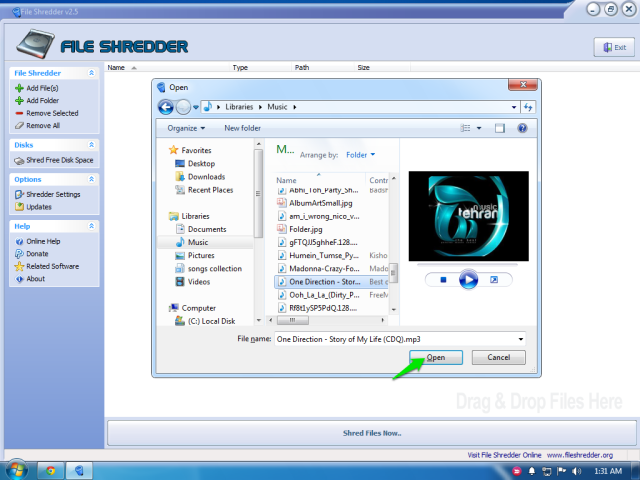
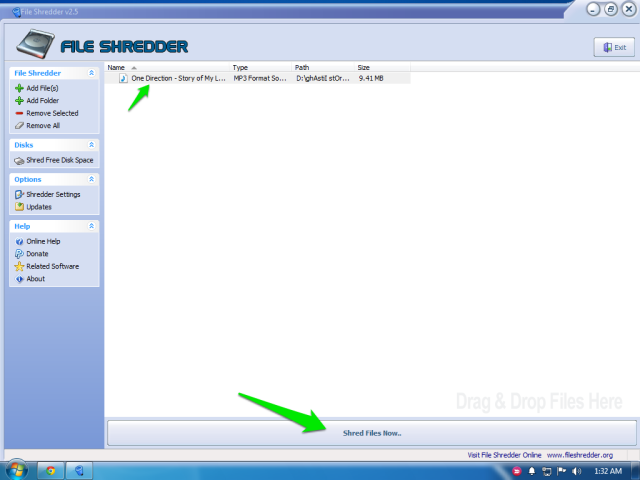
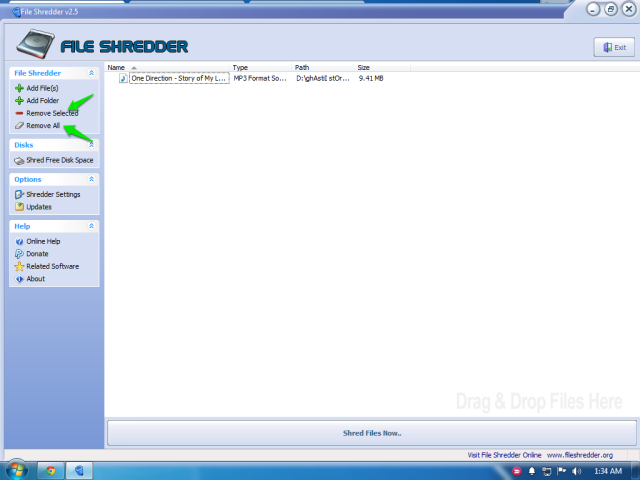
Выберите файл, который вы хотите удалить, и он будет добавлен в очередь в File Shredder. Теперь, чтобы удалить файл навсегда, вам нужно нажать «уничтожить файлы сейчас», и он будет удален. Не смущайтесь опциями слева «Удалить выбранное» и «Удалить все». Эти параметры будут только удалять файл / файлы из очереди, но не удалять их окончательно.
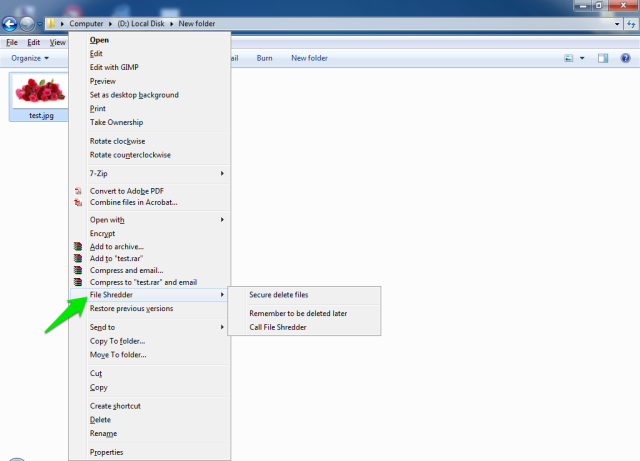
Вы также можете удалять файлы и папки, не обращаясь к инструменту File Shredder. Просто щелкните правой кнопкой мыши нужный файл или папку и наведите курсор на «Уничтожитель файлов», чтобы открыть боковое меню.
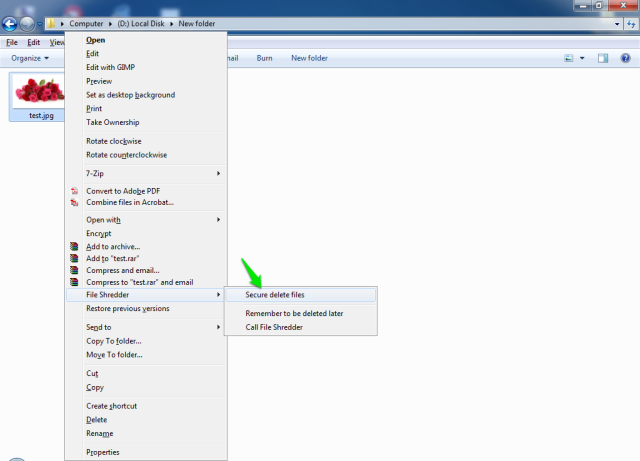
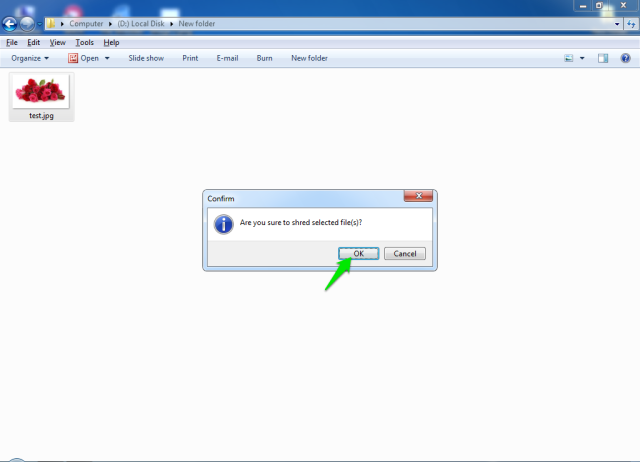
В боковом меню нажмите «Безопасное удаление файлов», и появится сообщение «Вы уверены, что уничтожили выбранные файлы?» просто нажмите «ОК», и файл будет удален навсегда. При выборе файлов дважды проверьте, хотите ли вы удалить указанный файл, поскольку восстановить его будет невозможно.
Есть еще одна интересная функция File Shredder, она позволяет вам удалить все предыдущие данные, которые вы удалили навсегда, используя стандартный метод Windows. Вы не можете снова получить доступ к этим файлам для окончательного удаления, так как ОС не может их обнаружить, поэтому File Shredder может сделать это за вас.
Чтобы окончательно удалить предыдущие удаленные файлы, откройте «File Shredder» и нажмите «Shred Free Disk Space» и следуйте инструкциям, чтобы удалить все предыдущие файлы навсегда.
Способ № 2: полностью стереть жесткий диск
Если вы не хотите рисковать, и, передавая жесткий диск кому-то другому, вам не нужно хранить данные внутри, тогда всегда лучше полностью стереть их. Этот метод полностью удалит все данные на жестком диске, без возможности восстановить его обратно. Если вы захотите снова использовать жесткий диск, вам придется переустановить Windows.
Перед очисткой жесткого диска убедитесь, что все важные данные сохранены, и у вас есть DVD-диск или USB-диск Windows и ключ для переустановки Windows (если вы хотите установить Windows заново).
Теперь, чтобы удалить все данные на жестком диске навсегда, вам нужен инструмент под названием DBAN создан Blancco, Он будет перезаписывать данные на вашем жестком диске псевдослучайными числами, чтобы сделать невозможным (или, по крайней мере, чрезвычайно сложным) восстановление ваших личных данных. DBAN полностью бесплатно использовать Хотя поддержка этого программного обеспечения немного ограничена, вам придется купить программное обеспечение для всех дополнительных функций и надлежащей поддержки.
Пользователи SSD: SSD-диски имеют дополнительные резервные ячейки памяти, которые недоступны для операционной системы или приложений. Некоторые коммерческие инструменты, такие как WipeDrive, предназначены для очистки даже скрытого хранилища SSD, которое может содержать данные.
Вам нужно скачать этот инструмент и скопировать его на DVD или USB (что удобнее). Теперь перезагрузите компьютер, пока вставлен DVD / USB.
После этого следуйте простым инструкциям по удалению всего на жестком диске (процесс может занять несколько часов), мы также добавили видео ниже, чтобы помочь вам в этом процессе. Когда все будет удалено, просто переустановите Windows или отдайте ее любому, кто вам нравится, не беспокоясь о ваших личных данных.
https://www.youtube.com/watch?v=Wyu9nYqX6JI
Метод № 3: физически уничтожить жесткий диск
Этот метод немного грубоват, но может быть альтернативой в некоторых ситуациях. Если вы не хотите проходить долгий процесс очистки жесткого диска и не планируете использовать диск снова, лучше его уничтожить. Это гарантирует, что никто не сможет извлечь данные из него любым способом (хотя вы должны уничтожить его должным образом).

Существует множество способов разрушения жесткого диска, включая измельчение, измельчение, плавление, сжигание и дезинтеграцию. Хотя для этого вам понадобятся подходящие машины и инструменты. Если вы хотите уничтожить его самостоятельно, вы можете сверлить или прибивать его столько раз, сколько захотите, пока вы не будете удовлетворены (очевидно, это не так хорошо, как распыление, но это должно остановить большинство похитителей данных, ищущих вашу личную информацию). Просто убедитесь, что диск с жестким диском уничтожен правильно (это тот самый Круглый диск). Также используйте соответствующее оборудование и носите защитные очки. НИКОГДА не сжигайте и не кладите жесткий диск в кислоту, пусть профессионалы справятся с такими задачами.

Для твердотельных накопителей вам нужно будет должным образом уничтожить микросхемы памяти, чтобы гарантировать, что все данные невозможно восстановить. Все данные хранятся на микросхемах памяти, и на жестком диске нет диска.
Есть также некоторые услуги, такие как Переработка симов это может уничтожить жесткий диск или SSD для вас, но этот вариант лучше всего подходит для организаций, у которых есть тонны жестких дисков для уничтожения.
Если у вас есть какие-либо вопросы, касающиеся удаления данных, или вы знаете какие-либо более эффективные способы постоянного удаления данных, сообщите нам об этом в комментариях ниже, и нам всем будет интересно это узнать.
